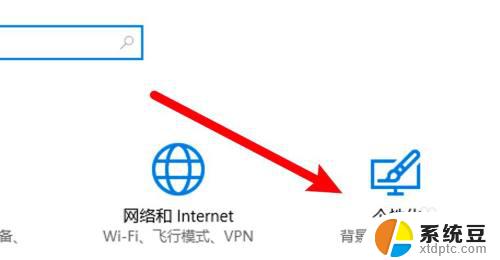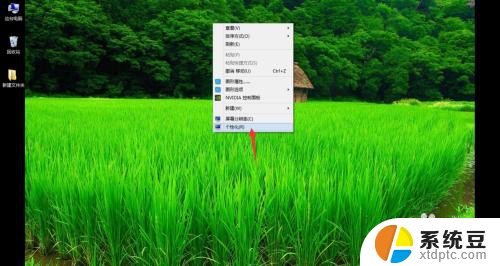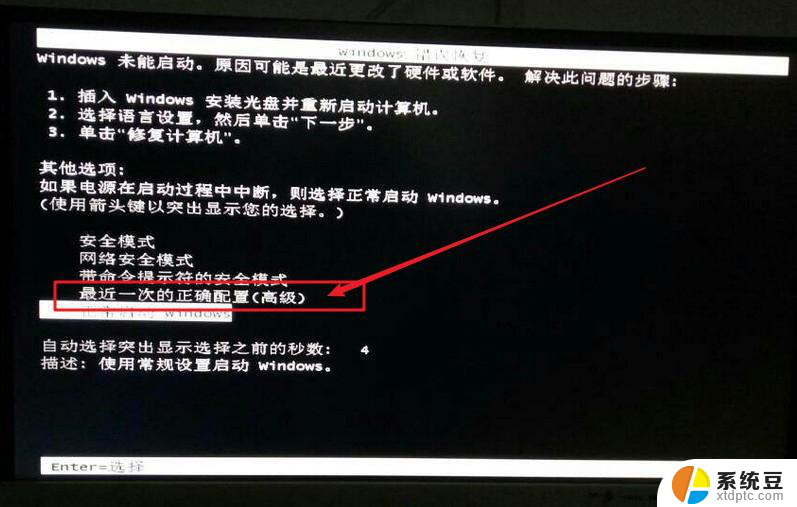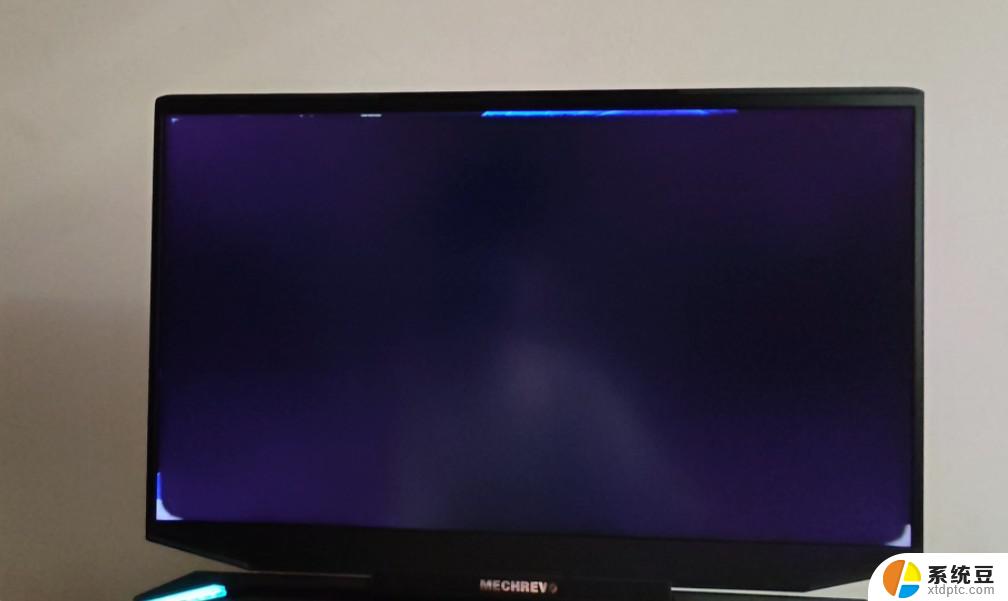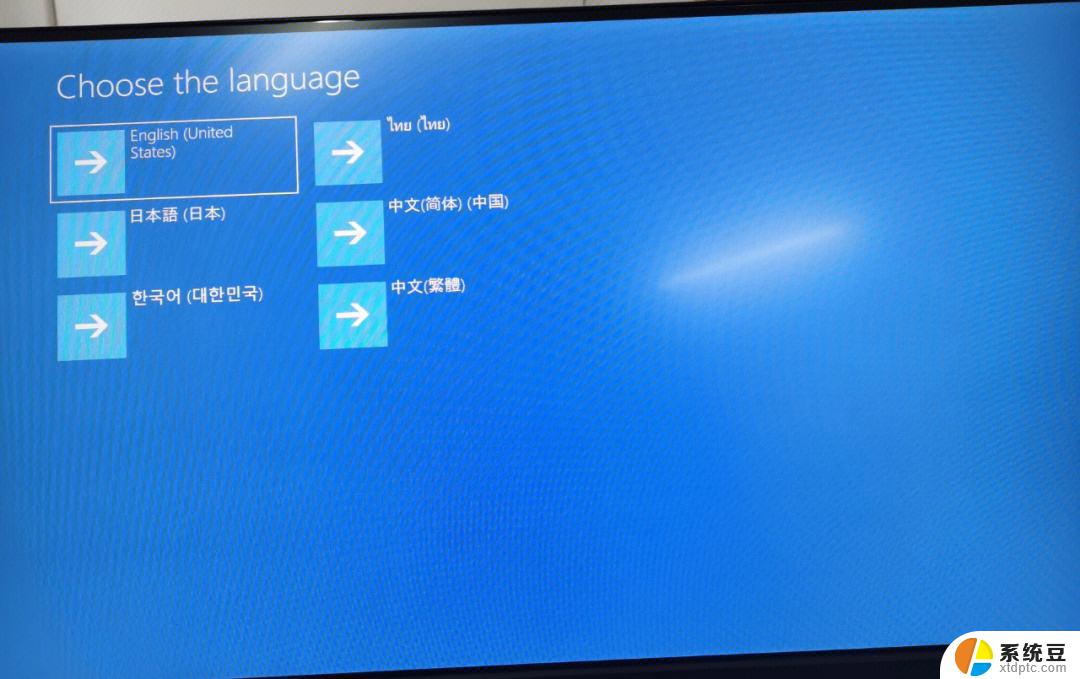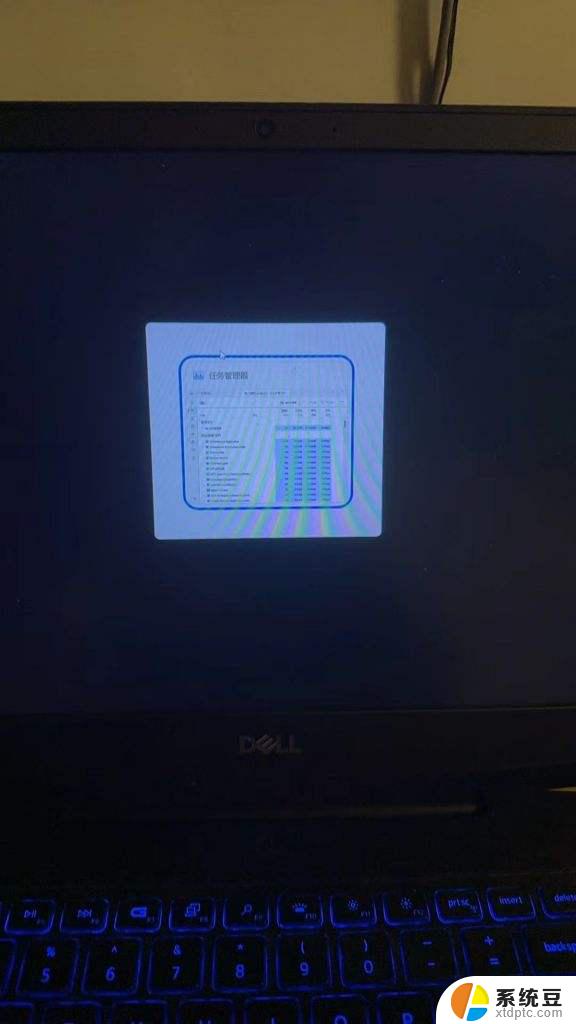电脑背景变黑了怎么调回来 电脑桌面黑屏怎么解决
更新时间:2023-12-30 17:46:51作者:xtang
当我们使用电脑的时候,有时候会遇到一些突发状况,比如电脑背景变黑或者桌面黑屏,这样的情况让我们感到困扰,不必担心因为这些问题通常是可以解决的。在本文中我们将探讨电脑背景变黑和桌面黑屏的一些常见原因,并提供一些简单有效的解决方法,帮助您调回正常的电脑显示,继续享受顺畅的使用体验。无论是硬件问题还是软件问题,我们都将为您提供一些实用的技巧,帮助您解决这些烦恼。
具体步骤:
1.点击【Win系统键】
如图所示,我们点击【Win系统键】。或鼠标点击系统图标。
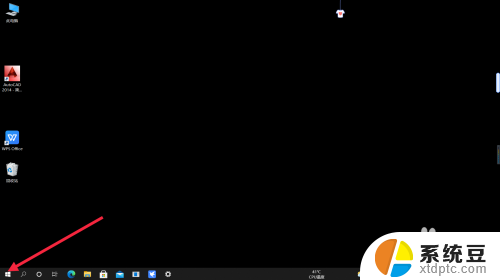
2.点击【设置】
如图所示,在该界面左下角点击【设置】图标。
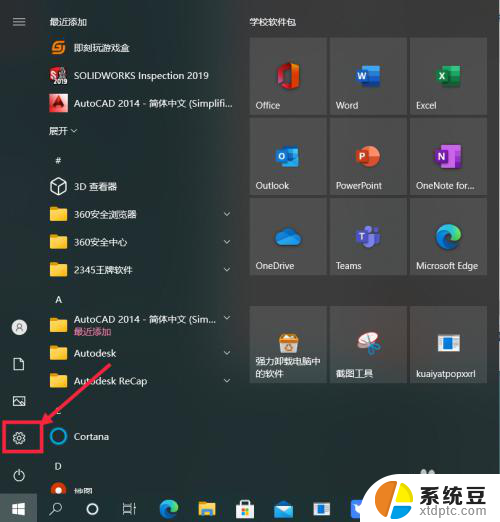
3.点击【个性化】
在设置界面上找到【个性化】图标,并且点击进入。
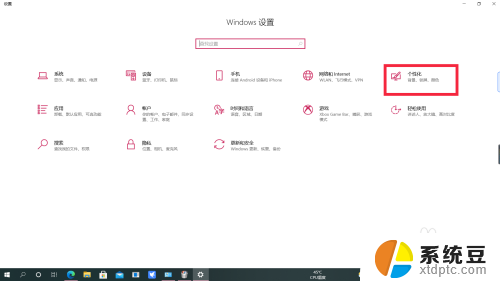
4.点击【背景】
进入个性化界面后,点击【背景】图标。
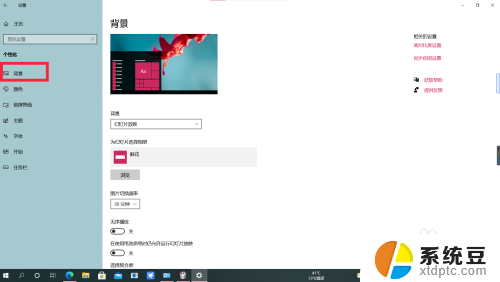
5.选择【图片】
找到【背景】,看到“幻灯片放映”,点击进入,选择【图片】。
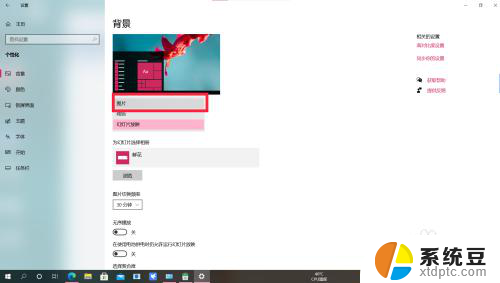
6.设置背景
如图所示,选择自己喜欢的图片作为自己桌面的背景。
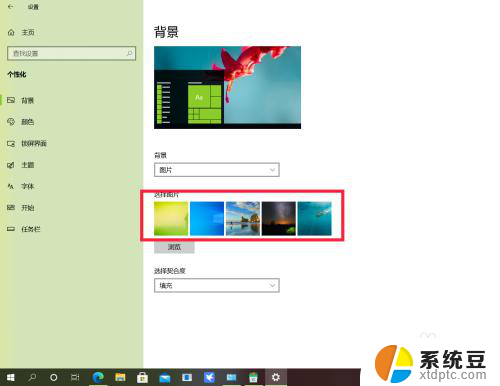
7.操作完成
选择了自己喜欢的图片回到桌面时,黑色便消失。
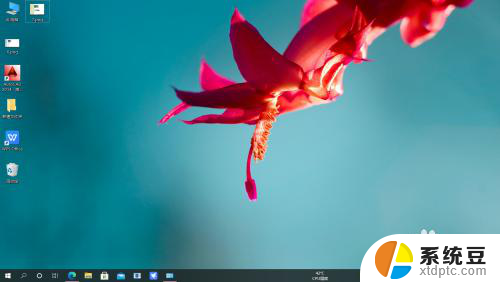
以上是电脑背景变黑后如何恢复的所有步骤,如有需要,您可以按照这些步骤进行操作,希望这些步骤对您有所帮助。